蘋果在 iOS 15.1 中為 iPhone 13 Pro 系列機型帶來了拍攝 ProRes 影片的功能,如果您正在使用 iPhone 13 Pro 或 iPhone 13 Pro Max,并已經升級到 iOS 15.1,可以使用相機 App 以 Apple ProRes 格式錄製影片。ProRes 格式有著高色彩保真度和低壓縮度的特點,這讓你隨處都能拍攝、剪輯和分享影視級別的影片。
以下是該功能的使用方法:
打開 ProRes
要讓您的 iPhone 能夠以 ProRes 格式錄製影片,請前往“設置”-“相機”-“格式”,然後在“Video Capture”(影片拍攝)下打開 Apple ProRes。要錄製 ProRes 影片,請輕點“相機”App 中的“ProRes” ,然後錄製影片。
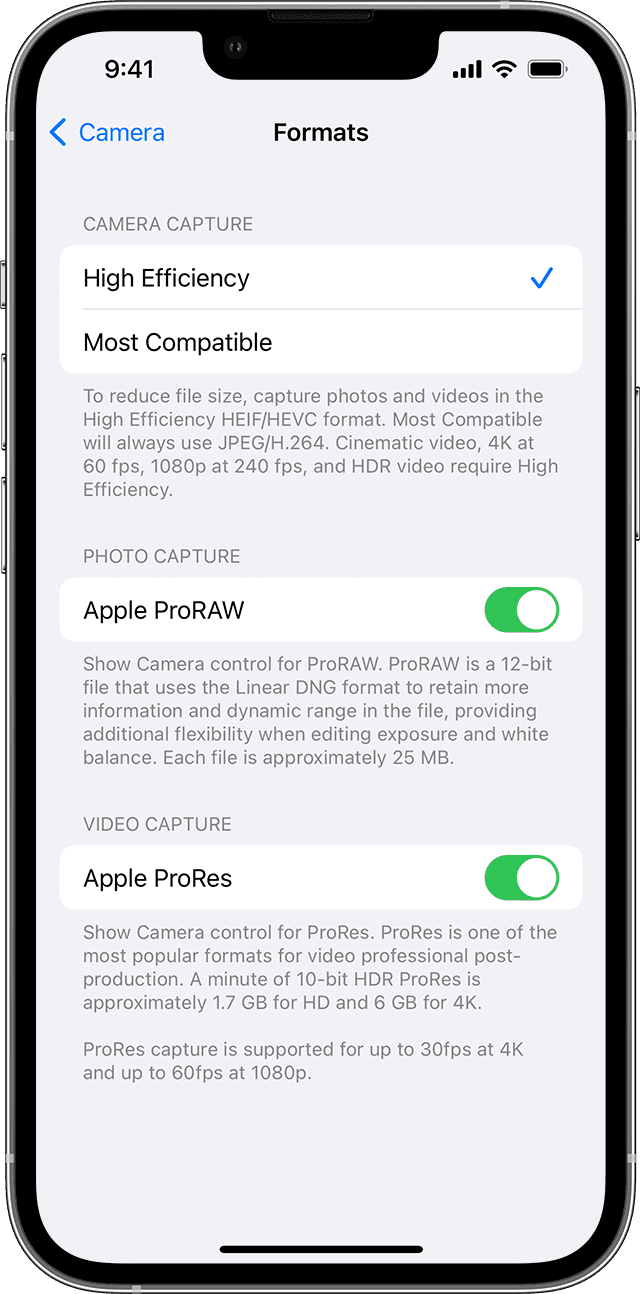
iPhone 13 Pro 系列支持使用 HLG 格式或 SDR 以 HDR 錄製 ProRes,并支持以下分辨率和幀速率:
ProRes 支持 256 GB、512 GB 和 1 TB 存儲容量:
4K(每秒 30 幀 (30 fps))
4K (25 fps)
4K (24 fps)
1080p 高清 (60 fps)
1080p 高清 (30 fps)
1080p 高清 (25 fps)
ProRes 支持 128 GB 的存儲容量:
1080p 高清 (30 fps)
1080p 高清 (25 fps)
如果在“相機”App 中關閉 ProRes,則影片格式會默認為您在“設置”-“相機”-“格式”中的“Camera Capture”(相機拍攝)下設置的格式:“高效”(HEVC) 或“兼容性最佳”(H.264)。
需要注意的是,不能將 ProRes 與電影效果模式、慢動作或延時影片搭配使用。
管理 ProRes 文件
請注意,ProRes 文件比 HEVC 文件大 30 倍。如果您將這些文件儲存在您的設備上,可能會比預期更快用盡儲存空間。如果您使用“iCloud 照片”儲存照片,則可能需要升級 iCloud 儲存空間方案,為這些較大的文件提供更多空間。iCloud 對文件大小也有限制。
iOS 可幫助您以 ProRes 格式錄製影片時優化儲存空間。要在數據儲存空間不足時延長 ProRes 錄製時間,您可以在使用“相機”App 時釋放資源。當啟用 ProRes 且可用錄製時間不到五分鐘時,“相機”App 還將自動釋放資源。
釋放資源將清除可能存儲在 iPhone 上的臨時系統或 App 數據。它不會永久刪除不可恢復的數據,但可能需要一些 App 在再次使用時刷新數據。 要以 ProRes 格式錄製影片,您需要 iPhone 中至少有 10% 的可用儲存空間。
為避免儲存空間將滿帶來的白蘋果問題,請確保設備有足夠的可用空間再進行拍攝。
編輯 ProRes 文件
用戶可以在“照片”App 或 iOS 版 iMovie 剪輯、Mac 版 iMovie 剪輯或 Mac 版 Final Cut Pro 中編輯 Apple ProRes 文件,也可以在支持 ProRes 的第三方編輯 App 中進行編輯。
以下蘋果設備可以支持 ProRes 播放和編輯:
裝有 Mac OS X 10.6 及更高版本的 Mac
12.9 英寸 iPad Pro(第 3 代)及更新機型
11 英寸 iPad Pro(第 1 代)及更新機型
iPad mini(第 6 代)
iPhone 13 mini、iPhone 13、iPhone 13 Pro、iPhone 13 Pro Max
 蘋果粉點點讚
蘋果粉點點讚





